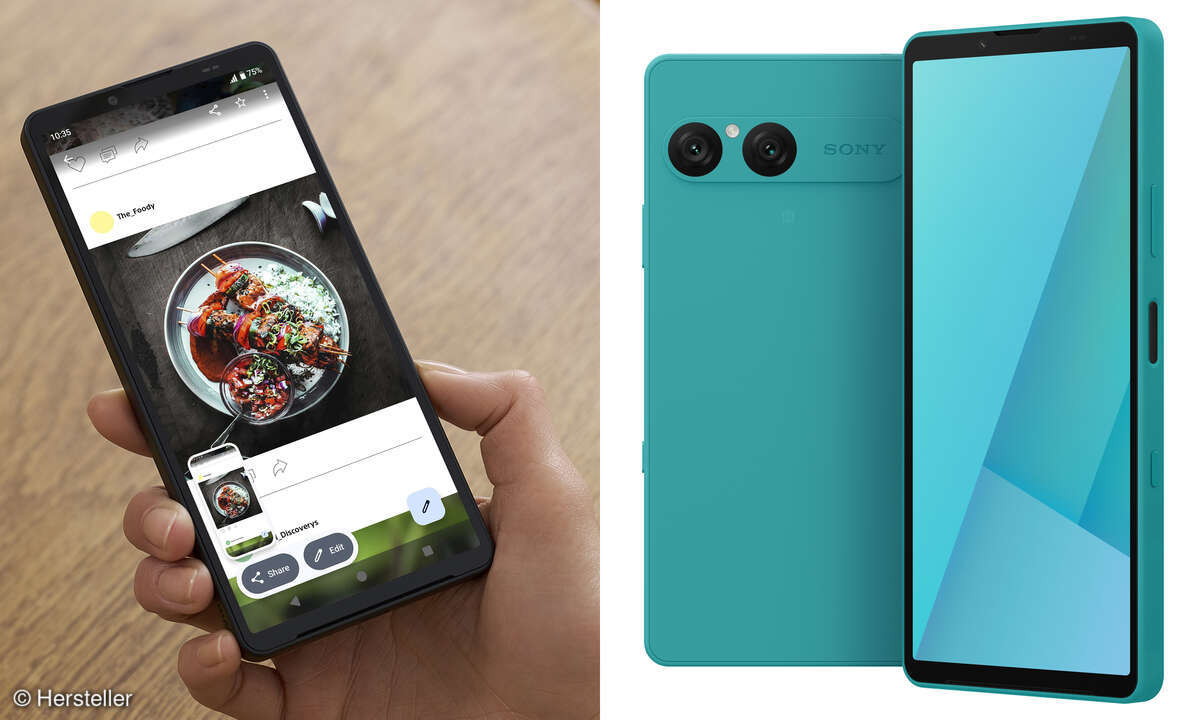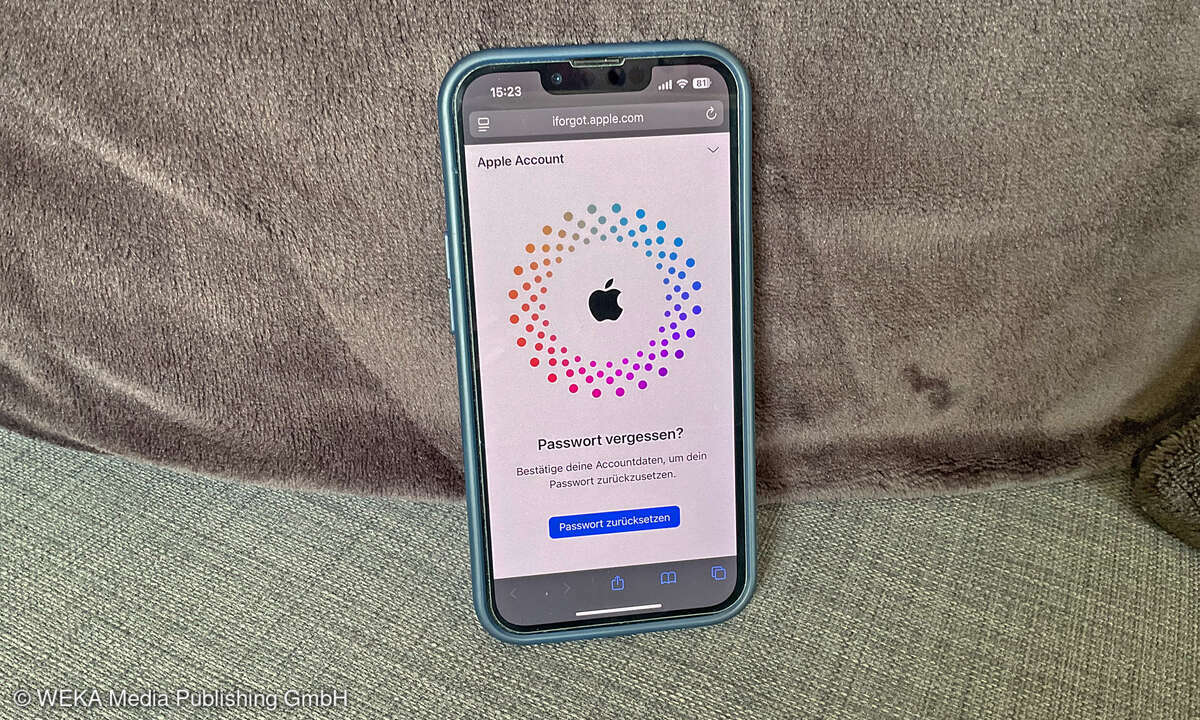Sony-Smartphone richtig einstellen: Displaybeleuchtung, Gestensteuerung und mehr
Mehr zum Thema: SonySony Xperia Smartphones sind äußerst beliebt. Die Die Japaner haben ihre Benutzeroberfläche in den letzten Jahren entschlackt. Dennoch bringen Sony-Handys noch immer zahlreiche Goodies mit. Wir zeigen die besten Einstellungen fürs Xperia.

Cleverer Umgang mit den AkkuressourcenSollte sich die Akkuladung des Sony Xperia Smartphones abseits jeder Lademöglichkeit langsam aber sicher dem Ende zuneigen, empfiehlt es sich, den Energiesparbetrieb "Stamina-Modus" zu aktivieren. Einfach über "Einstellungen/Akku" oder bei geöffne...
Cleverer Umgang mit den Akkuressourcen
Sollte sich die Akkuladung des Sony Xperia Smartphones abseits jeder Lademöglichkeit langsam aber sicher dem Ende zuneigen, empfiehlt es sich, den Energiesparbetrieb "Stamina-Modus" zu aktivieren. Einfach über "Einstellungen/Akku" oder bei geöffneten Schnelleinstellungen das Akku-Symbol im oberen Displaybereich berühren, und schon gelangt man zum entsprechenden Eintrag im Sony-Betriebssystem. Dort gibt es nicht nur die geschätzte Restlaufzeit des Smartphones zu sehen, sondern auch zwei Stamina-Modi.
Der normale Stamina-Modus des Sony Xperia reduziert oder deaktiviert zahlreiche Stromfresser wie die Displayhelligkeit, GPS, Vibration und Hintergrunddaten. Der Ultra-Stamina-Modus geht noch deutlich weiter und schaltet bis auf wenige Standardfunktionen das Gros der Smartphone-Fähigkeiten ab.

Sony bietet intelligente Hintergrundbeleuchtung
Wer kennt das Problem nicht? Auf der einen Seite möchte man den Ruhemodus des Displays möglichst kurz takten, um Energie zu sparen. Doch es gibt immer wieder Situationen, in denen sich das Display einfach abschaltet, obwohl der Nutzer das Handy in der Hand hält, um etwas auf dem Bildschirm anzuschauen.
Um diesen Zielkonflikt zu lösen, bietet Sony bei seinen Smartphones eine intelligente Hintergrundbeleuchtung, die sich unter "Einstellungen/Display/Hintergrundbeleuchtung" finden lässt. Ist diese aktiv, erkennt das Smartphone, ob das Display noch genutzt wird oder nicht, und regelt so den Ruhemodus.

Gute Verständlichkeit auch in lauter Umgebung
Unter "Einstellungen/Ton & Benachrichtigungen" findet man bei Sony nicht nur zahlreiche Soundtuning-Optionen, die Lautstärkeregelung sowie die Konfiguration von Benachrichtigungstönen- und leuchten, sondern auch den Menüpunkt "Zubehöreinstellungen".
Hier lässt sich die Mikrofonempfindlichkeit in drei Stufen anpassen, um je nach Gesprächsituation besser verständlich für seinen Gesprächspartner zu sein.

Komfort mit Gestensteuerung
Manchmal sind es die kleinen Dinge, die den Alltag mit dem Smartphone vereinfachen. Dies trifft etwa auf die Gestensteuerung von Sony zu. Unter "Einstellungen/Anruf/Intelligente Anrufverwaltung" lässt sich diese bequem aktivieren. Dann können Anrufe einfach angenommen werden, indem man das Telefon zum Ohr führt. Um einen Anruf abzulehnen genügt es, das Smartphone zu schütteln, um den Anruf stummzuschalten legt man das Telefon einfach mit dem Display nach unten auf den Tisch.
Optimale Displayeinstellungen
Sony bietet modellabhängig verschiedene Einstellmöglichkeiten für das Display an. Neben diversen Modi zur Bildoptimierung, um etwa sattere Farben bei der Darstellung zu erzielen, kann man sogar selbstständig einen Weißabgleich durchführen. Das alles gibt es unter "Einstellungen/Display/Bildoptimierung und Einstellungen/Display/Weißabgleich" zu entdecken.

Schnelleinstellungen anpassen
Sony hat das etwas dröge native Android-Design für die Schnelleinstellungen übernommen, daran lässt sich nichts ändern. Doch den Inhalt der Schnelleinstellungen kann der Nutzer auf Xperia-Smartphones anpassen. Dazu öffnet er die Schnelleinstellungen mit einem Fingerwisch über das Display von oben nach unten und berührt das im oberen Bereich angeordnete Stiftsymbol.
Nun erscheint eine Auswahl an Funktionen, die über eine lange Berührung in den Nutzbereich der Schnelleinstellungen gezogen werden. So lassen sich die zusätzlichen Funktionen auf maximal neun Einträge erweitern - man kann die Liste aber auch verkleinern.

Anruf-Tuning
Wer bei Telefonaten mit seinem Xperia-Smartphone Probleme mit der Verständlichkeit hat, der sollte unter "Einstellungen/Anruf/Anrufeinstellungen" den Equalizer für die Telefonie von "Normal" auf "Hell" stellen und kontrollieren, ob die Qualität nun besser ist. Unter "Anrufeinstellungen bietet Sony ein weiteres interessantes Feature: Hier lässt sich der Menüpunkt "Langsam Sprechen" aktivieren, um die Sprechgeschwindigkeit des Telefonpartners digital zu reduzieren, um ihm besser folgen zu können.
Perfekt getrackt mit Lifelog
Auf den Sony-Smartphones ist die App "Lifelog" vorinstalliert. Diese zeichnet auf Wunsch den kompletten Tagesablauf des Nutzers auf und stellt ihn in der App dar. Wie der Name bereits vermuten lässt, geht Lifelog jedoch deutlich weiter, als man es von den diversen Fitness-Apps gewohnt ist.
So werden nicht nur Schritte und Kalorien gezählt. Auch die Anzahl von gemachten Bildern sowie das Surf- und Leseverhalten kann ebenso erfasst werden wie die täglichen Stunden Musik- und Videokonsum und vieles mehr. Wer seinen Tagesablauf gläsern machen möchte, der ist hier richtig.

Fototaste
Sony bietet bei einigen seiner Smartphones eine eigene Fototaste. Ist diese vorhanden, lässt sich die Kamera direkt über einen Druck darauf schnell starten - auch aus dem Standby-Modus heraus. Auch sonst bietet die Taste einige Vorteile: Sanftes Antippen des Buttons aktiviert etwa den Autofokus, beherztes Durchdrücken löst die Aufnahme aus.
Small Apps: mehrere Funktionen gleichzeitig
Auch Sony ermöglicht seinen Nutzern echtes Multitasking. Die Funktion heißt "Small Apps" und lässt sich über die Taste "Letzte Anwendungen" aufrufen. Hier erscheint im unteren Bereich eine Auswahl an Apps, etwa Rechner, Timer oder auch Browser.
Wird eine Funktion ausgewählt, erscheint diese als kleines Fenster zusätzlich auf dem Display. So lassen sich bequem weitere Features parallel zur Hauptfunktion nutzen.

Smart Connect
Mit "Smart Connect" bietet Sony eine geniale Ereignissteuerung. Wird etwa ein Kopfhörer an das Smartphone angeschlossen, startet automatisch die Musik-App und spielt den letzten Titel ab. Zudem lässt sich für eine Aktion ein Zeitraum definieren: Wird außerhalb dieser Spanne der Kopfhörer angeschlossen, passiert nichts. Drei Profile sind bereits von Haus aus angelegt, der Nutzer kann weitere hinzufügen: Dabei wird zuerst eine Aktion sowie ein Zeitraum gewählt, dann folgt eine Start- und eventuell auch eine Endaktion. Ganz einfach.